华硕笔记本作为国内外知名的电脑品牌,因其优良的硬件配置和稳定的性能备受用户喜爱。然而,许多用户在使用华硕笔记本通过U盘启动时,常常遇到无法进入桌面的问题,这不仅影响了正常的使用体验,也让不少用户感到困惑。本文将围绕“华硕笔记本U盘启动进不去桌面”的问题进行深入分析,并提供实用的解决方案,帮助用户顺利解决启动困难。
一、U盘启动背景及常见用途
U盘启动是指通过预先制作的启动U盘启动电脑,以进入系统安装界面或进行系统维护、数据恢复等操作。对于华硕笔记本用户来说,利用U盘启动可以轻松安装或重装操作系统,尤其是在系统出现故障时尤为重要。然而,在实际操作过程中,部分用户在U盘启动后无法进入系统桌面,系统停留在黑屏或启动界面,甚至直接重启,这让许多用户束手无策。
二、华硕笔记本U盘启动进不去桌面的常见原因
1. U盘启动盘制作不正确
很多用户使用的软件或方法制作启动U盘时,由于步骤不当或文件损坏,导致U盘启动盘不完整或不兼容,进而无法正常加载系统。
2. BIOS设置不当
华硕笔记本的BIOS设置对于U盘启动至关重要。如果启动顺序未正确选择U盘为第一启动设备,或者C盘模式(如AHCI,RAID)设置不兼容,都会导致无法启动桌面。
3. U盘接口或硬件问题
有时U盘插口损坏、U盘本身存在故障,或使用的USB接口不支持启动(部分USB3.0接口在某些机型中无法正常启动),都会导致启动失败。
4. 系统文件损坏或不兼容
启动盘中的系统文件如果损坏,或者不支持华硕笔记本当前硬件模式,也会直接影响能否顺利进入桌面。
三、针对问题的具体解决方案
1. 确认U盘启动盘的制作方法
建议使用Windows官方的“媒体创建工具”或Rufus等工具制作启动盘,确保所用的系统镜像(ISO文件)完整最新。制作完成后可以通过另一台电脑进行测试,看是否能够正常启动,以排除U盘问题。
2. 正确设置BIOS启动顺序
开机按下F2(华硕笔记本常用进入BIOS的快捷键)进入BIOS设置界面,找到“Boot”选项,将“USB HDD”或“USB Storage Device”调整到第一启动项。
同时,建议检查“CSM”(兼容性支持模块)启用状态,如果系统是传统BIOS模式或兼容模式,CSM需要开启;如果是UEFI模式,则CSM应关闭。另外,检查“Secure Boot(安全启动)”,一般情况下需要关闭此功能,才能顺利通过U盘启动。
3. 更换U盘接口或设备
尝试更换电脑的USB接口,优先使用USB2.0接口。也可以更换其他优质U盘,排除硬件原因。
4. 使用官方正版系统及驱动支持
为了兼容华硕笔记本的硬件,建议下载官方渠道及华硕官网推荐的系统镜像资源,确保驱动完整,否则可能出现图形界面无法加载或设备冲突,导致进入桌面失败。
四、额外建议及注意事项
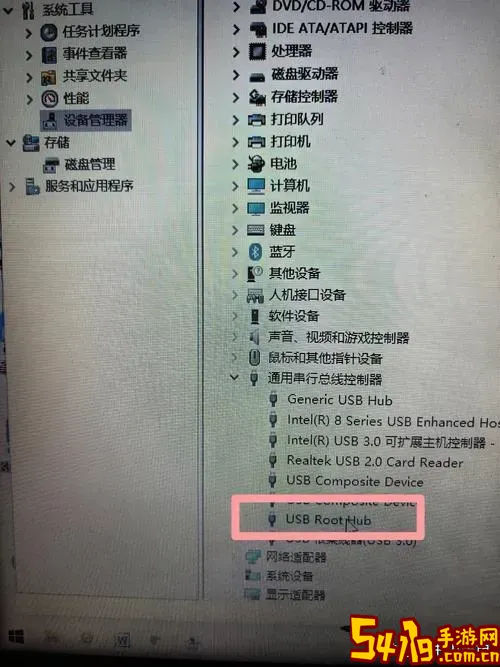
1. 多备份数据
在进行系统重装或U盘启动操作前,务必备份重要数据,避免因操作失误造成数据丢失。
2. 更新BIOS版本
部分华硕笔记本旧版BIOS存在兼容性问题,可以通过华硕官网获取对应机型最新BIOS升级包,更新后可能解决U盘启动障碍。
3. 咨询专业技术支持
如果上述方法仍未解决问题,建议联系华硕官方售后或专业电脑维修机构进行检测,避免盲目操作损坏硬件。
总结:华硕笔记本U盘启动进不去桌面虽为常见问题,但大多由于U盘启动盘制作、BIOS设置、硬件兼容等因素引起。用户只需按照本文建议,科学排查并调整,通常即可恢复正常启动。随着国内电脑用户逐渐增多,掌握正确的U盘启动方法不仅能节省宝贵时间,也保障了设备的稳定运行。